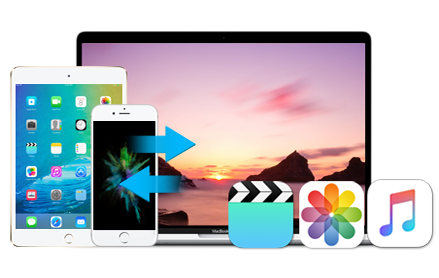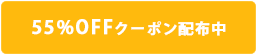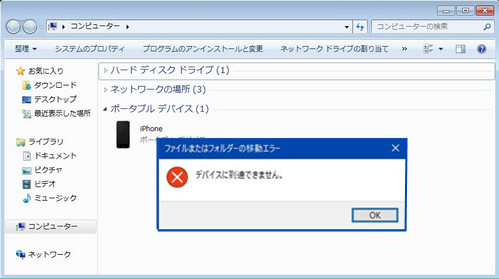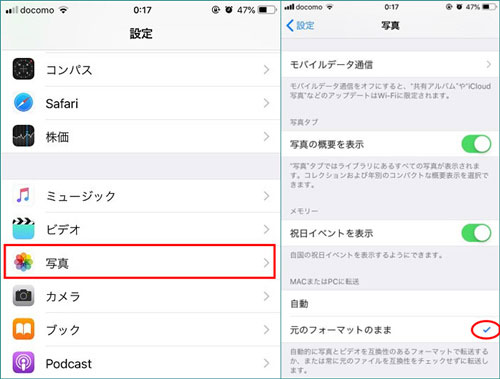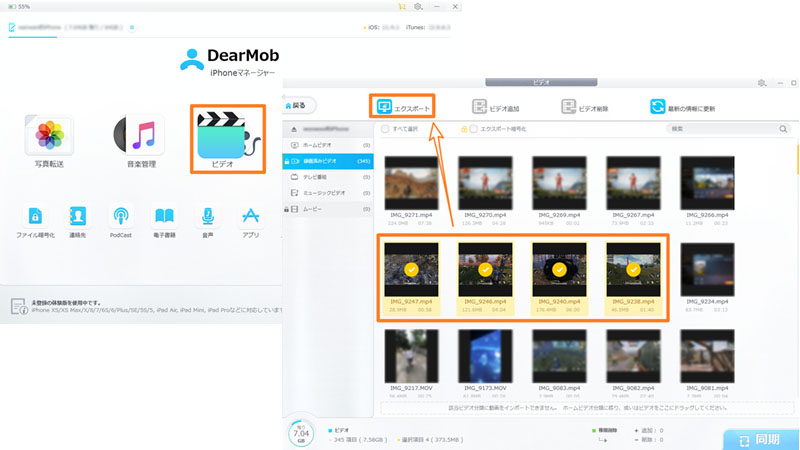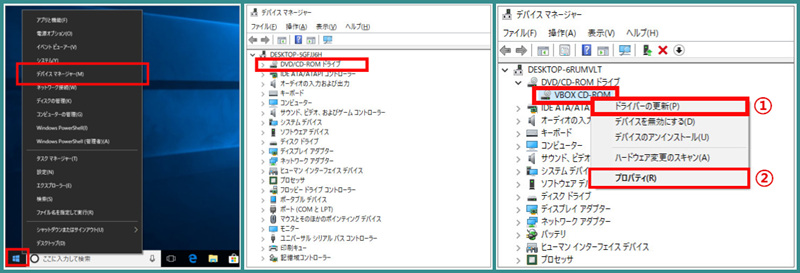��@�AiPhone���ċN�����Ă݂�
iPhone����p�\�R���Ɏʐ^�⓮�����荞�݂ł��Ȃ��G���[������������AiPhone���ċN�����Č���̂͊�{�ł��B
��A�A�ڑ������p�\�R����USB�|�[�g��ς��Ă݂�
�]�����USB�|�[�g������\�������邽�߁A��x�ڑ������p�\�R����USB�|�[�g��ς��Ă݂�܂��傤�B
��B�AiTunes���ŐV�̃o�[�W�����ɃA�b�v�O���[�h���Ă݂�
iTunes�̃o�[�W�����͌Â�����A�u�f�o�C�X�ɓ��B�ł��܂���v�Ƃ����G���[���o��\���������̂ł��BiTunes���ŐV�̃o�[�W�����ɃA�b�v�O���[�h���Ă݂܂��傤�B
�֘A�L���FiTunes��փt���[�\�t�g��������8�I�IiTunes�ȊO�̃\�t�g�Ńf�[�^��]���E�Ǘ��I
��C�AWi-Fi���ɖ�肪���邩�ǂ������`�F�b�N����
iPhone����p�\�R���։摜�⓮����C���|�[�g����ہAWi-Fi�����K�v�ł��B���̓r���A�u�f�o�C�X�ɓ��B�ł��܂���v�Ƃ����G���[���\�������ƁAWi-Fi���ɖ�肪���邩������܂���B
��D�APC�̕ۑ����ς��Ă݂�
�ۑ���̗e�ʕs���ŁA�u�f�o�C�X�ɓ��B�ł��܂���v�Ƃ����G���[���o�Ă���ꍇ�A���̕ۑ����ς��Ă݂Ă��������B
�Ώ��@�E�A�f�[�^�����������ē]������
1�x�ɑ�ʂ̂Ɏʐ^�⓮��Ȃǂ�]������Ɓu�f�o�C�X�ɓ��B�ł��܂���v�̃G���[���o��\�����l�����܂��B������A�]���������f�[�^����x���������ē]�����Ă݂Ă��������B
��F�AUSB�P�[�u���𐳋K�i�ɕς���
USB�P�[�u���͔K�i��o�N�ŁA�u���̃f�o�C�X�ɓ��B�ł��܂���v�Ƃ����G���[���b�Z�[�W���\�������\��������܂��B�K�i���g���Ă���l�́A���K�i��ς��Ă݂܂��傤�B
��G�AiPhone��iOS�o�[�W�������X�V���Ă݂�
iPhone��iOS�o�[�W�������Â��̂ŁA�u�f�o�C�X�ɓ��B�ł��܂���v�̃G���[���o�Ă���̂�������܂���B�]����iPhone��iOS�o�[�W�������ŐV�ł͂Ȃ��ꍇ�A��x�X�V���Ă݂܂��傤�B
��H�@�A�p�\�R���̃h���C�o�[���X�V���Ă݂�
�h���C�o�s����̂��߂ɁA�u�f�o�C�X�ɓ��B�ł��܂���v�G���[���N�����\��������܂��B�����������AApple Mobile Device USB Driver���ăC���X�g�[�����邱�Ƃʼn����o���邩������܂���B
�y�h���C�o�[���X�V������@�z
Step1�A�p�\�R���̃f�o�C�X�}�l�[�W���[���N������
Step2�A�u�|�[�^�u���f�o�C�X�v��W�J���A�uApple Mobile Device USB Driver�v���E�N���b�N���A�u�h���C�o�[�̍X�V�v��I�����܂��B��͉�ʎw���̒ʂ�ɑ��삷��Ηǂ��ł��B�X�V���ďI�������A��x�p�\�R�����ċN�����Ă��������B


 FAQ
FAQ ����K�C�h
����K�C�h

 �u�f�o�C�X�ɓ��B�ł��܂���v
�u�f�o�C�X�ɓ��B�ł��܂���v